- Omdat het een nieuw besturingssysteem is, ervaren Windows 11-gebruikers er meerdere problemen mee. Een daarvan is de Windows 11-updatefout 0x8024a203.
- Dit voorkomt dat een gebruiker de nieuwste Windows 11-update downloadt en installeert.
- We hebben een lijst met effectieve oplossingen die u kunnen helpen bij het oplossen van dit probleem.
- U kunt RESTORO gebruiken, de Windows Update-componenten opnieuw instellen of ervoor zorgen dat essentiële achtergrondservices prima werken.
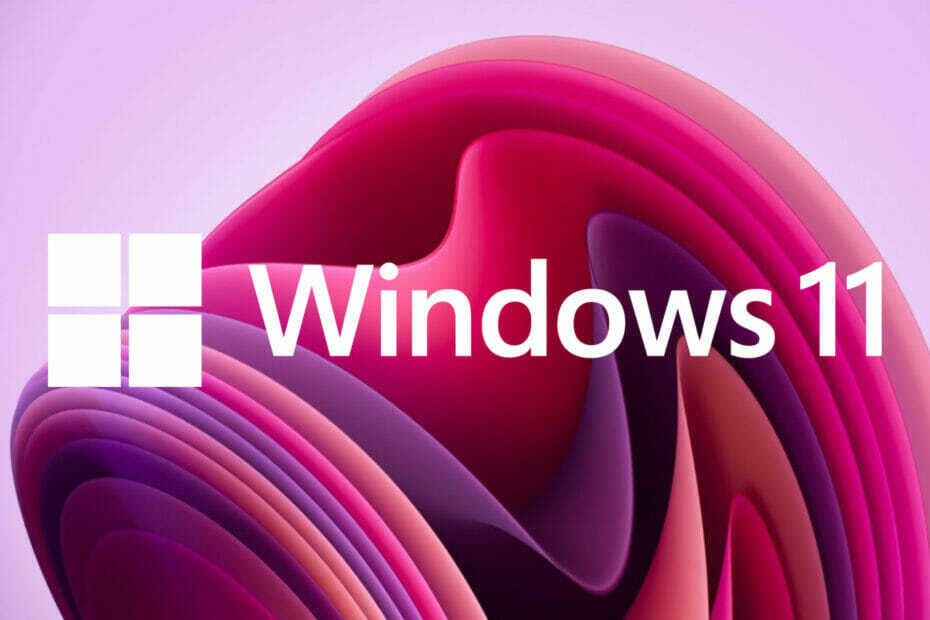
xINSTALLEER DOOR OP HET DOWNLOADBESTAND TE KLIKKEN
Deze software repareert veelvoorkomende computerfouten, beschermt u tegen bestandsverlies, malware, hardwarestoringen en optimaliseert uw pc voor maximale prestaties. Los pc-problemen op en verwijder virussen in 3 eenvoudige stappen:
- Download Restoro PC Reparatie Tool die wordt geleverd met gepatenteerde technologieën (patent beschikbaar) hier).
- Klik Start scan om Windows-problemen te vinden die pc-problemen kunnen veroorzaken.
- Klik Alles herstellen om problemen op te lossen die de beveiliging en prestaties van uw computer beïnvloeden
- Restoro is gedownload door 0 lezers deze maand.
Probeert u een nieuwe update te installeren voor uw Windows 11 pc en krijg je een updatefout 0x8024a203? Wordt de update niet geïnstalleerd en verschijnt de foutmelding regelmatig?
Als dat het geval is, dan ben je niet de enige. Verschillende gebruikers met Windows 11 op hun pc ondervinden deze Windows 11-updatefout 0x8024a203.
Vanwege deze fout, na een volledige 100% downloaden van Windows 11, gaat de installatie terug naar 41% en krijg je uiteindelijk een blauw scherm met fouten te zien.
Windows 11 is het nieuwste besturingssysteem dat Microsoft eind vorig jaar, oktober 2021 om precies te zijn, lanceerde.
Hoewel de nieuwe Windows 11 wordt geleverd met enkele esthetische veranderingen, een heleboel handige functies, het is nog steeds niet perfect.
Er zijn een aantal fouten die gebruikers van tijd tot tijd hebben gemeld op verschillende officiële en ondersteuningsplatforms.
Hoewel Microsoft al meerdere updates heeft uitgebracht, zijn er enkele of andere bugs achtergebleven, zoals Windows 11-updatefout 0x8024a203, die nog niet zijn verholpen.
Gelukkig hebben we in deze handleiding een lijst met samengestelde oplossingen gemaakt die u zullen helpen de Windows 11-updatefout 0x8024a203 te begrijpen en mogelijk op te lossen. Dat gezegd hebbende, laten we er meteen in springen.
Is er een manier om Windows 11-updates handmatig te downloaden?
Velen van jullie zouden zich afvragen of, in het geval van een mislukt downloadproces voor Windows 11-updates, er een manier is om het Windows 11-updatepakket handmatig te downloaden?
We maken allemaal gebruik van de Windows 11-updater die bij het besturingssysteem is ingebouwd om de nieuwste updates te krijgen. Het kan echter als een nieuw stukje informatie naar u toe komen dat u de Windows 11-update daadwerkelijk kunt downloaden en handmatig op uw pc kunt installeren.
1. Download de Windows 11-update
- Bezoek de officiële Microsoft Catalogus-website.
- In de zoekbalk, voer de in KB (Kennisbank) nummer van de Windows-update die u wilt downloaden en druk op de Zoekopdracht knop.

- U ziet een lijst met beschikbare updatepakketten die zijn gekoppeld aan het ingevoerde KB-nummer.

- Klik op de titel van de update voor meer informatie, zoals: Installatiebronnen, Pakket details, en Ondersteunde talen over de update.

- Nadat u de juiste update hebt gevonden, drukt u op de Downloaden knop.

-
Klik met de rechtermuisknop op de downloadlink en druk op Link opslaan optie.

- Kies de downloadmap en druk op Opslaan.

2. Installeer het updatepakket
- Open de map waarin u het Windows 11-pakket hebt gedownload.
-
Dubbelklik erop om te rennen.

- Druk na een paar seconden op de Ja knop op de Zelfstandig installatieprogramma voor Windows Update pop-up om de installatie te starten.

- Herstarten uw pc.
Hoe kan ik de Windows 11-updatefout 0x8024a203 oplossen?
1. Gebruik een gespecialiseerd hulpmiddel
- Download herstel.
- Begin de applicatie.
- RESTORO begint uw pc automatisch te scannen op fouten.

- Nadat de scan is voltooid, a scan rapport wordt weergegeven op uw scherm.

- Om de gedetecteerde problemen op te lossen, drukt u op de Start reparatie knop.

- Onderbreek het fixeerproces niet.
- Als u klaar bent, start u uw pc opnieuw op.
Restoro is een vertrouwde tool van derden waarmee u meerdere fouten met uw pc kunt oplossen, waaronder ook de BSOD-fouten. Dit is buitengewoon handig, omdat het het proces van het omgaan met een serieus probleem zoals het eerder genoemde vereenvoudigt, zonder dat u zich hoeft te benadrukken.
Bovendien kan deze krachtige software u ook helpen bij het oplossen van Windows-updatefouten, het vervangen van beschadigde bestanden, het verwijderen van duplicaten en nog veel meer.
Over het algemeen is het een one-stop-shop voor het oplossen van alle problemen die u kunnen helpen bij het oplossen van de Windows 11-updatefout 0x8024a203 vanaf uw pc, met slechts een simpele klik.

Resto
Profiteer van een overvloed aan handige functies waarmee u bijna elke fout op uw pc kunt oplossen, of het nu gaat om updates of beschadigde DLL-bestanden.
2. Voer de probleemoplosser uit
- Open de Begin menu.
- Zoeken Andere problemen oplossen en open het.

- Druk op de Rennen knop naast Windows Update.

- De probleemoplosser zal beginnen met de diagnose.

- Pas de toe aanbevolen oplossingen.
- Herstarten uw pc.
Het eerste dat u moet doen wanneer u een Windows 11-updatefout tegenkomt, zoals de foutcode 0x8024a203, is om gebruik te maken van het ingebouwde Windows-probleemoplosserprogramma.
Het is vrij eenvoudig te gebruiken en door de bovengenoemde stappen te volgen, kunt u niet alleen het probleem met de Windows 11-update detecteren, maar ook oplossen.
3. Gebruik Reset Windows Update Tool
- Download de Windows Update-tool opnieuw instellen.
- Installeer het op uw pc.
- Klik met de rechtermuisknop op het app-pictogram en selecteer Als administrator uitvoeren.
- Selecteer je Voorkeurstaal door het nummer in te voeren en op te drukken Binnenkomen.

- druk op ja om de algemene voorwaarden van de tool te accepteren.

- druk op 2 om de. te selecteren Reset de Windows Update-componenten optie en druk op Binnenkomen.

Met het hulpprogramma Windows Update opnieuw instellen kunt u de onderliggende problemen oplossen die voorkomen dat uw Windows 11-pc de nieuwste updates installeert.
In ons geval kunt u de bovenstaande stappen gebruiken om Windows-updatecomponenten opnieuw in te stellen en problemen op te lossen, zoals Windows 11-updatefout 0x8024a203 waardoor u uw systeem niet kunt bijwerken.
- Logitech G Hub downloaden op Windows 11
- Hoe trage Chrome te repareren in Windows 11
4. Voer het hulpprogramma Systeembestandscontrole uit
- Open de Begin menu.
- Zoeken Opdrachtprompt en voer het uit als een administrator.

- Typ het onderstaande commando en druk op Binnenkomen.
sfc /scanow
- Uw pc begint met scannen en zal tijdens het proces ook proberen het probleem op te lossen.
Als er een beschadigd systeembestand in uw systeem aanwezig is, kan dit voorkomen dat Windows 11 de nieuwste updates installeert.
Zorg er dus voor dat u de tool Systeembestandscontrole uitvoert en laat het het probleem oplossen dat de Windows 11-updatefout 0x8024a203 veroorzaakt.
5. Herstart essentiële diensten
- druk de Begin menu.
- Zoeken Diensten en open het.

- bevind zich Achtergrond Intelligente Transfer Service (BITS) en dubbelklik erop.

- Onder de Opstarttype, selecteer in het vervolgkeuzemenu automatisch.
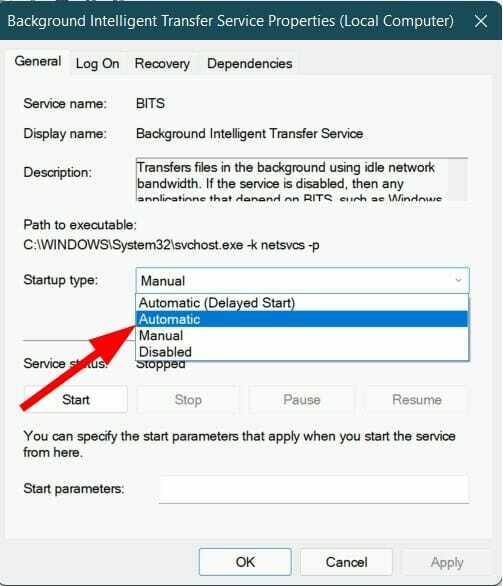
- Klik Begin, Van toepassing zijn en Oke.
- Voer dezelfde stappen uit voor: Windows Update Diensten.
Om ervoor te zorgen dat Windows Updates hun bewerkingen uitvoeren, vertrouwen ze op verschillende Windows-services. Deze services moeten op de achtergrond worden uitgevoerd om de updates te installeren.
Door de bovenstaande stappen te volgen, kunt u de opties voor belangrijke Windows-updateservices aanpassen en mogelijk het probleem tijdens het proces oplossen.
6. Gebruik Installation Assistant voor interne upgrade
- Download de Windows 11 Installatie-assistent.
- Open de hulpmiddel.
- De tool controleert op apparaatcompatibiliteit.
- Accepteer de voorwaarden.
- Als er een nieuwe update beschikbaar is, wordt u gevraagd deze te installeren.
7. Tijdelijke map wissen
- druk op Winnen + R knoppen om de. te openen Rennen opdracht.
- Type %temp% en raak Binnenkomen.

- druk op Ctrl + EEN om alle bestanden te selecteren.
- druk de Verwijderen druk op uw toetsenbord of klik met de rechtermuisknop en selecteer Verwijderen.

Welke voorzorgsmaatregelen kan ik nemen om te voorkomen dat ik in de toekomst Windows 11-updateproblemen ervaar?
Het niet kunnen installeren van de nieuwste beschikbare updates voor uw Windows 11-pc kan een beetje vervelend en frustrerend zijn.
Omdat de nieuwste updates van Microsoft de nieuwste beveiligingspatches voor het systeem bevatten, waardoor de pc niet kwetsbaar is voor de nieuwste virussen en malware.
Bovendien voegen de laatste updates soms ook nieuwe functies toe aan het systeem. Als er een hindernis is bij het bijwerken van uw pc, kunt u die nieuwe functies niet gebruiken.
Om verder te gaan, en als enkele extra voorzorgsmaatregelen om te voorkomen dat u in de toekomst met Windows 11-updateproblemen te maken krijgt, kunt u de onderstaande lijst met oplossingen volgen:
- U moet voldoende opslagruimte beschikbaar hebben op uw pc. Vanwege de beperkte opslagruimte worden Windows 11-updates vaak niet geïnstalleerd en worden verschillende fouten weergegeven. Zorg ervoor dat voldoende opbergruimte hebben op het station waarop u Windows 11 hebt geïnstalleerd.
- Voer vaak een snelle virusscan uit. Vaak verhindert de aanwezigheid van een virus of malware het functioneren van enkele belangrijke functies, waaronder de installatie van een nieuwe Windows-update. Zorg ervoor dat houd uw pc vrij van virussen door uw pc van tijd tot tijd te scannen.
- Installeer geen software of tools van niet-vertrouwde bronnen van derden. Het wordt aanbevolen om officiële software en websites op uw pc te gebruiken, omdat uw persoonlijke gegevens hierdoor veilig zijn.
- Als geen van de oplossingen voor u heeft gewerkt, moet u mogelijk uw exemplaar van Windows 11 opnieuw installeren. Zorg er in dat geval voor dat: maak een back-up van al uw gegevens vooraf om gegevensverlies te voorkomen.
We hopen dat deze handleiding u heeft geholpen bij het oplossen van de Windows 11-updatefout 0x8024a203 en dat u de nieuwste Windows 11-updates op uw pc hebt kunnen installeren.
Laat ons in de reacties hieronder weten welke van de oplossingen voor u hebben gewerkt. Laat het ons ook weten als er een andere oplossing is die dit probleem voor u heeft opgelost.


